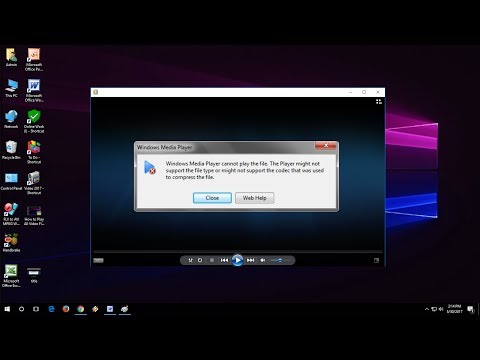Deaktiver Aero Shake ved å redigere registeret manuelt
Hvis du vil deaktivere Aero Shake på en hvilken som helst PC som kjører Windows 7, 8 eller 10, trenger du bare å justere en innstilling i Windows-registret.
Standard advarsel: Registerredigering er et kraftig verktøy og misbruker det kan gjøre systemet ustabilt eller ubrukelig. Dette er en ganske enkel hack, og så lenge du holder deg til instruksjonene, bør du ikke ha noen problemer. Når det er sagt, hvis du aldri har jobbet med det før, bør du vurdere å lese om hvordan du bruker Registerredigering før du begynner. Og definitivt sikkerhetskopiere registret (og datamaskinen din!) Før du gjør endringer.
Åpne Registerredigering ved å trykke på Start og skrive "regedit." Trykk Enter for å åpne Registerredigering og gi den tillatelse til å gjøre endringer på PCen.

HKEY_CURRENT_USERSOFTWAREMicrosoftWindowsCurrentVersionExplorerAdvanced

Advanced
nøkkel. Høyreklikk på
Advanced
nøkkel og velg Ny> DWORD-verdi (32-biters). Gi den nye verdien navnet
DisallowShaking

DisallowShaking
verdi for å åpne egenskapsvinduet. Endre verdien fra 0 til 1 i boksen "Verdi data" og klikk deretter "OK".

DisallowShaking
verdien tilbake til 0 eller slette verdien helt hvis du ikke tror du må slå den på igjen.
Last ned våre One-Click Registry Hacks

DisallowShaking
verdi og sett den til 1. "Hent Aero Shake (Standard)" hack gjenoppretter standardinnstillingen ved å slette
DisallowShaking
verdi. Begge hackene er inkludert i følgende ZIP-fil. Dobbeltklikk den du vil bruke, og klikk gjennom instruksjonene.
Aero Shake Hacks
Disse hackene er egentlig bare
Advanced
nøkkel, fjernet til
DisallowShaking
verdi vi snakket om i forrige seksjon og deretter eksportert til en.REG-fil. Kjører enten av aktiveringssettene som verdier til riktig nummer. Og hvis du liker å lure med registret, er det verdt å ta deg tid til å lære å lage dine egne registerhacker.
Pro og Enterprise-brukere: Deaktiver Microsoft Consumer Experience med lokal gruppepolicyredigerer
Hvis du bruker Windows 10 Pro eller Enterprise, er den enkleste måten å deaktivere Aero Shake på, ved hjelp av Local Group Policy Editor. Det er et ganske kraftig verktøy, så hvis du aldri har brukt det før, er det verdt å ta litt tid å lære hva det kan gjøre. Også, hvis du er i et bedriftsnettverk, gjør alle en tjeneste og sjekk med adminen din først. Hvis arbeidsdatamaskinen din er en del av et domene, er det også sannsynlig at det er en del av en domenegruppepolicy som i stedet vil erstatte den lokale gruppepolitikken.
I Windows 10 Pro eller Enterprise, trykk Start, skriv "gpedit.msc," og trykk Enter.